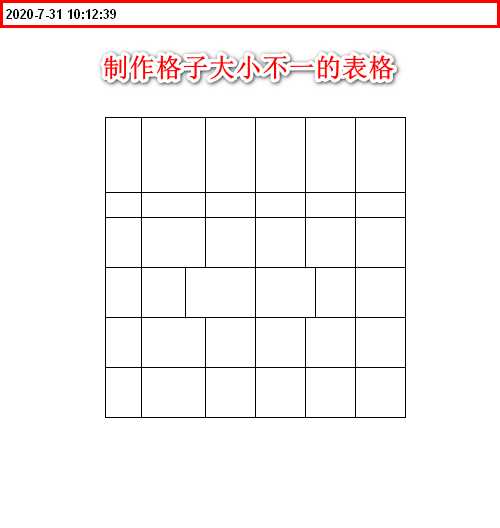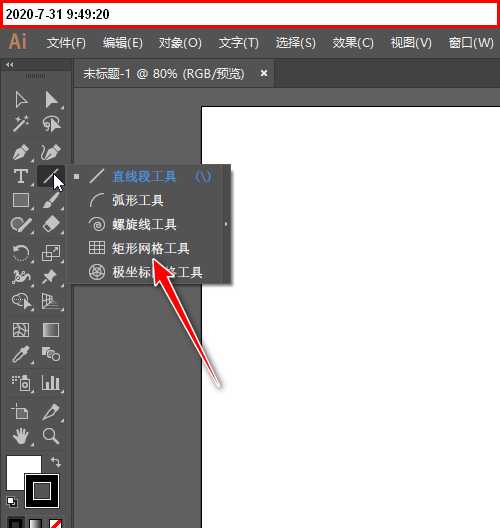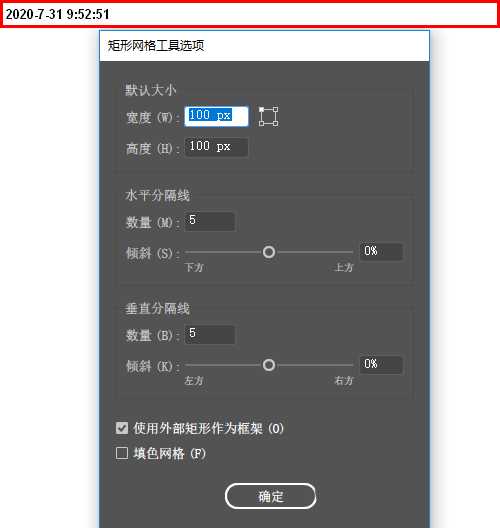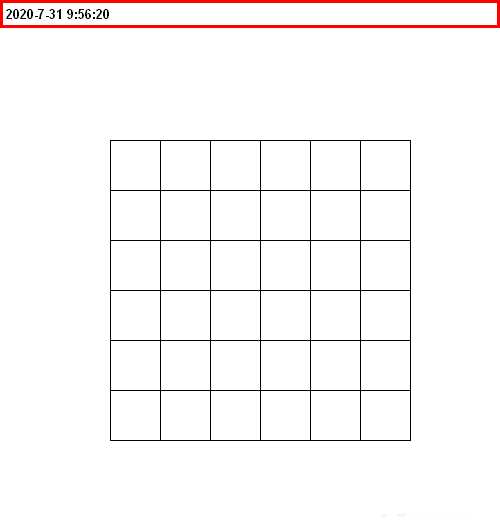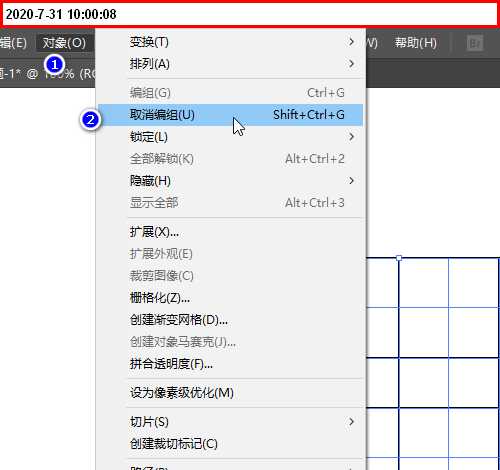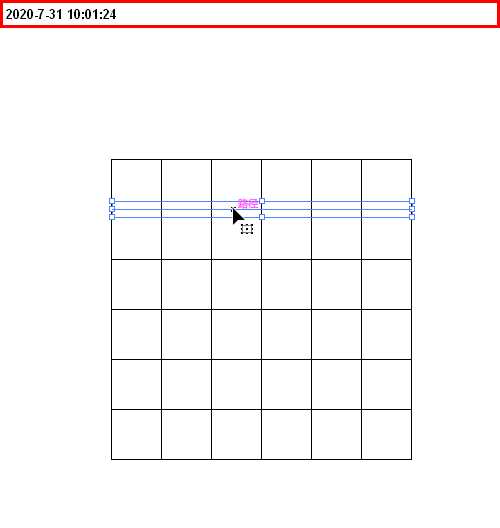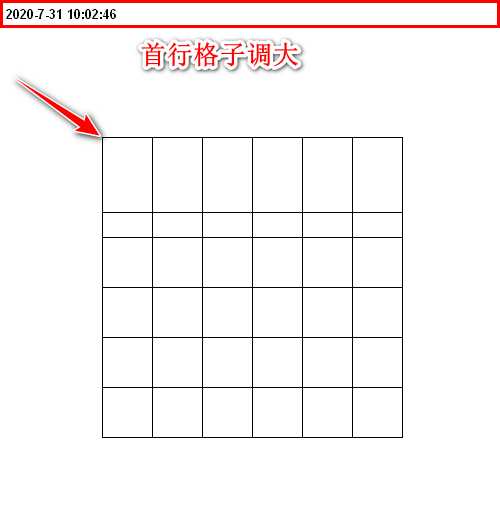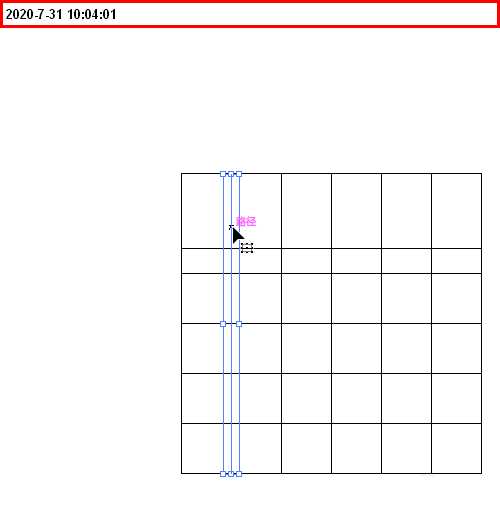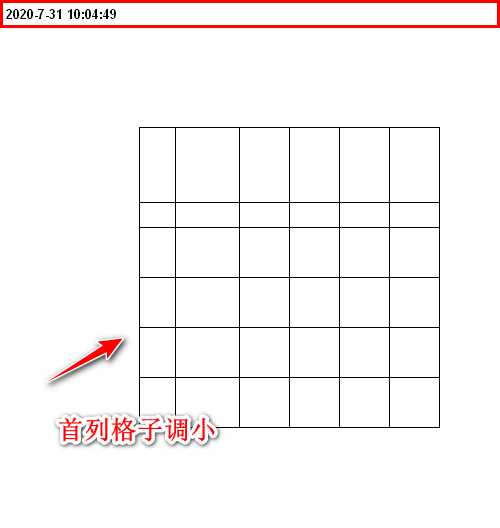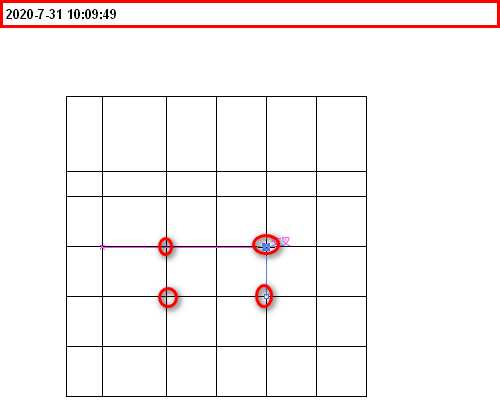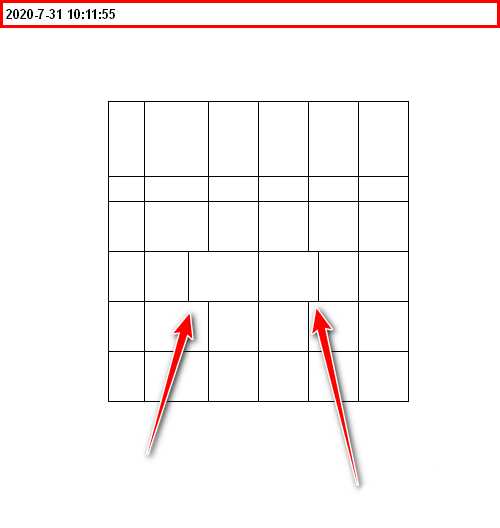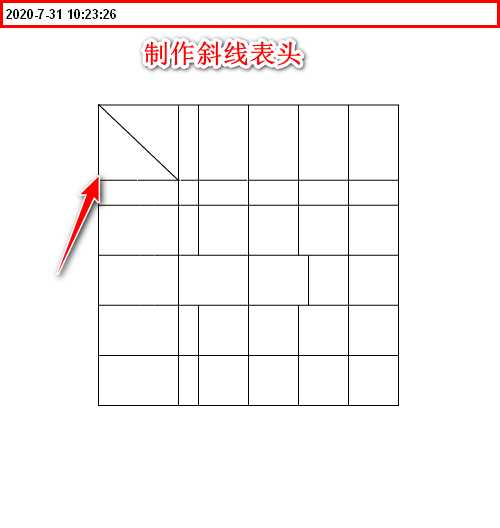ai中想要画格子大小一样的表格,比如,首列或首行的格子大些,比如表格中间部分的格子大小,该怎么绘制呢?下面我们就来看看详细的教程。
- 软件名称:
- Adobe Illustrator(AI矢量图片制作软件) 2020 v24.3.0.569 安装版
- 软件大小:
- 1.46GB
- 更新时间:
- 2020-08-25立即下载
一、先调出画表格工具
使用illustrator软件画表格,需要用到矩形网格工具 。
矩形网格工具隐藏在直线段工具组中,鼠标长点直线段工具图标,弹出的工具菜单中就能看到矩形网格工具了。
点一下矩形网格工具图标,调出该工具。
二、先确定整个表格的大小
调出矩形网格工具后,鼠标在画板上点击一下,弹出矩形网格工具的选项对话框。在框中,设置表格的长度和宽度,以及表格中格子的数量 。点击确定,完成表格的基础设置。
三、制作格子大小不一的表格
现在的表格所有格子的大小都是平均的。那么,如何制作格子大小不一呢?比如,把首行这六个格子调整大些。
1、首先,我们要把表格取消编组。选中了表格,再按如下图中步骤取消表格编组。
2、这时候,鼠标再点击表格中某条线,可以单独选中线了。要把首行的格子调大,那么,如下图所示,鼠标点击此线,选中线再往下方移。确定好大小,放开鼠标,那么,首行的格子都调大了。
3、比如,把首列格子调小些,操作同上面大同小异。选中竖向的线,如下图所示,再往左边移,把首列的格子调小。
4、上面所说的是整行或整列的调。下面给大家说下如何单个格子的调大小。比如,把表格中间部分的格子调大小。那么,我们先调出剪刀工具,按C键。在需要调大小的格子四个角上点击一下,把四边的线剪切断。
5、按V键再切换回选择工具,鼠标点击线条 ,移动线条 ,把目标格子调大些。如下图所示。
6、那么,按以上方法操作,可以把所有格子调为自己想要的大小。我们还可以用直线段工具,在首个格子这里对角画出一条直线段,制作斜线表头。然后,把此直线段与表格编组,使两都组合一起。
以上就是ai表格的画法,希望大家喜欢,请继续关注。
相关推荐:
ai透视网格工具怎么绘制立体的图形?
ai怎么制作抽象的欧普艺术风格作品?
ai怎么制作网格效果的图案?
免责声明:本站资源来自互联网收集,仅供用于学习和交流,请遵循相关法律法规,本站一切资源不代表本站立场,如有侵权、后门、不妥请联系本站删除!
P70系列延期,华为新旗舰将在下月发布
3月20日消息,近期博主@数码闲聊站 透露,原定三月份发布的华为新旗舰P70系列延期发布,预计4月份上市。
而博主@定焦数码 爆料,华为的P70系列在定位上已经超过了Mate60,成为了重要的旗舰系列之一。它肩负着重返影像领域顶尖的使命。那么这次P70会带来哪些令人惊艳的创新呢?
根据目前爆料的消息来看,华为P70系列将推出三个版本,其中P70和P70 Pro采用了三角形的摄像头模组设计,而P70 Art则采用了与上一代P60 Art相似的不规则形状设计。这样的外观是否好看见仁见智,但辨识度绝对拉满。
更新日志
- 小骆驼-《草原狼2(蓝光CD)》[原抓WAV+CUE]
- 群星《欢迎来到我身边 电影原声专辑》[320K/MP3][105.02MB]
- 群星《欢迎来到我身边 电影原声专辑》[FLAC/分轨][480.9MB]
- 雷婷《梦里蓝天HQⅡ》 2023头版限量编号低速原抓[WAV+CUE][463M]
- 群星《2024好听新歌42》AI调整音效【WAV分轨】
- 王思雨-《思念陪着鸿雁飞》WAV
- 王思雨《喜马拉雅HQ》头版限量编号[WAV+CUE]
- 李健《无时无刻》[WAV+CUE][590M]
- 陈奕迅《酝酿》[WAV分轨][502M]
- 卓依婷《化蝶》2CD[WAV+CUE][1.1G]
- 群星《吉他王(黑胶CD)》[WAV+CUE]
- 齐秦《穿乐(穿越)》[WAV+CUE]
- 发烧珍品《数位CD音响测试-动向效果(九)》【WAV+CUE】
- 邝美云《邝美云精装歌集》[DSF][1.6G]
- 吕方《爱一回伤一回》[WAV+CUE][454M]